Visual Studio là một bộ công cụ hỗ trợ lập trình được Microsoft phát triển. Nhờ có Visual Studio, các nhà phát triển phần mềm có thể xây dựng các ứng dụng Windows, ứng dụng Web … một cách hiệu quả và dễ dàng hơn. Do đó việc sử dụng thành thạo Visual Studio là một điều cần thiết và quan trọng đối với lập trình viên. Bài viết này sẽ hướng dẫn các bạn cách tạo ra một project C++ trong Visual Studio và viết một chương trình đơn giản, qua đó giúp các bạn làm quen với bộ công cụ rất mạnh này.
Tóm Tắt
Các chương trình cần sử dụng
Phiên bản tôi sử dụng trong bài hướng dẫn là Visual Studio 2013 Professional. Tuy nhiên các bạn có thể chọn bất kì phiên bản nào của Visual Studio để học và làm việc. Các phiên bản khác có thể sẽ có một số điểm khác biệt.
Giao diện của Visual Studio
Sau khi khởi động, cửa sổ làm việc của chương trình sẽ có dạng như sau:
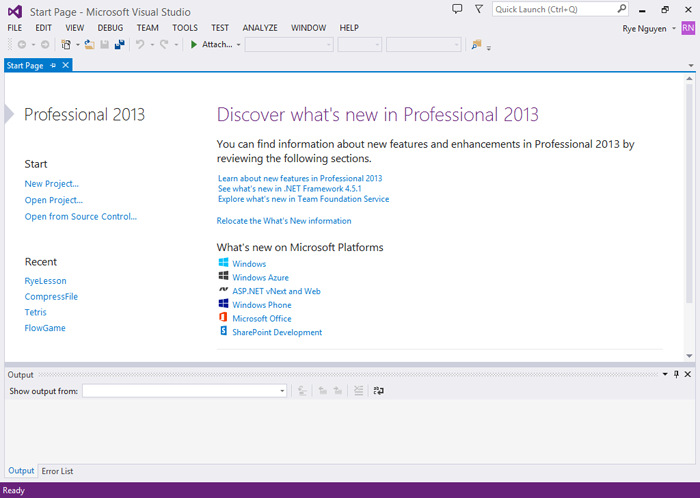
Như các bạn thấy thì giao diện chương trình tương đối đơn giản và trực quan. Mục Start bao gồm một số thao tác với project, mục Recent hiển thị những project mà bạn đã làm việc trước đó. Cả hai mục trên đều nằm trong tab Start Page của Visual Studio. Lưu ý là ở mỗi phiên bản Visual Studio sẽ có đôi chút khác biệt ở Start Page.
Nếu không hiện Start Page, các bạn thực hiện như sau:
- Vào menu Tool ➙ Option.
- Chọn tab Environment ➙ Startup.
- Click chuột vào hộp thoại At startup và chọn Show Start Page.
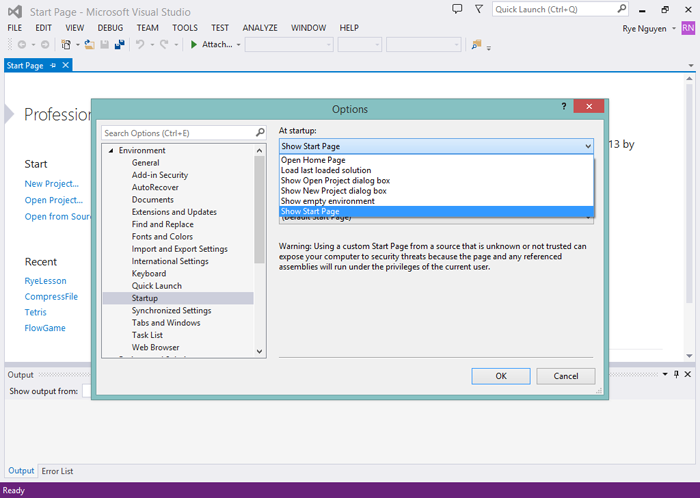
Tạo Project C++ đầu tiên với Visual Studio
Để tạo một project mới, các bạn có thể làm theo một trong 4 cách sau:
- Vào menu File ➙ New ➙ Project.
- Nhấn tổ hợp phím Ctrl + Shift + N.
- Nhấn vào biểu tượng New trên thanh công cụ
- Nhấn vào dòng New Project ở mục Start trong Start Page.
Một cửa sổ sẽ hiện ra như sau:

Các bạn chọn mục Empty Project, đặt lại tên và đường dẫn cho project, sau đó bấm OK. Chương trình sẽ bắt đầu quá trình khởi tạo project. Sau khi khởi tạo xong, cửa sổ làm việc sẽ có dạng như sau:
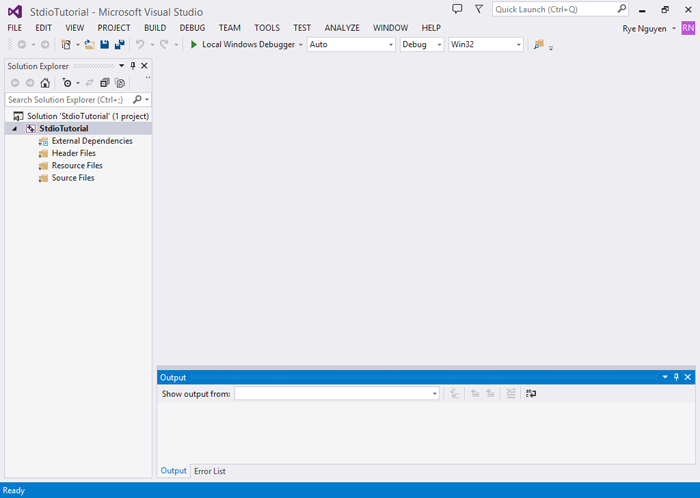
Lưu ý là do chúng ta chọn Empty Project, chúng ta sẽ phải tự thực hiện các thao tác như viết hàm main, khai báo một số chỉ thị include, …
Ngoài ra Visual Studio cũng cho phép chúng ta tạo project có dạng Win32 Console Application. Cá nhân tôi không khuyến khích các bạn tạo project theo kiểu này nên sẽ không hướng dẫn chi tiết trong bài viết. Các bạn có thể tự tìm hiểu và rút ra kinh nghiệm cho bản thân.
Viết chương trình đầu tiên
Tạo file .cpp và viết chương trình
Sau khi tạo xong project, việc các bạn cần làm là tạo một file .cpp mới và bắt đầu viết chương trình.
Chúng ta có thể thực hiện theo một trong 2 cách sau:
- Nhấn chuột phải vào tên Project/Filter, chọn Add ➙ New Item.
- Chọn tên Project/Filter thích hợp và nhấn tổ hợp phím Ctrl + Shift + A.
Sau đó chọn C++ File (.cpp), đặt lại tên và nhấn nút Add.
Lưu ý: New Item sẽ được tạo bên trong Project/Filter được chọn. Do đó bạn nên chọn đúng vị trí cho nó trước khi thêm một file mới. Tuy nhiên bạn cũng có thể sắp xếp lại các file trong project bằng thao tác kéo – thả.
Tới đây các bạn đã có thể bắt đầu viết chương trình đầu tiên của mình trên Visual Studio.
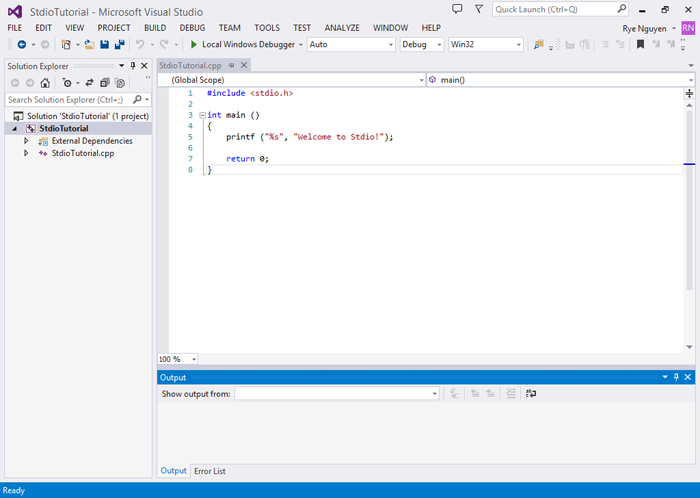
Hoặc các bạn có thể copy đoạn codes bên dưới
#include <stdio.h>
int main()
{
printf("%s", "Welcome to STDIO!");
getchar();
return 0;
}
Build và chạy chương trình
Sau khi viết xong chương trình, các bạn save lại bằng các cách thông thường và tiến hành build chương trình. Các bạn chọn menu Build ➙ Build Solution hoặc nhấn phím F7. Chương trình sẽ kiểm tra lỗi và thông báo ở cửa sổ Output (nếu không hiển thị cửa sổ Output, các bạn chọn trong menu View ➙ Output). Nếu có lỗi xảy ra, sẽ có thông báo tại cửa sổ Output và lỗi sẽ được hiển thị trong Error List (View ➙ Error List).
Khi đã fix xong các lỗi, các bạn bấm tổ hợp phím Ctrl + F5 để chạy chương trình.
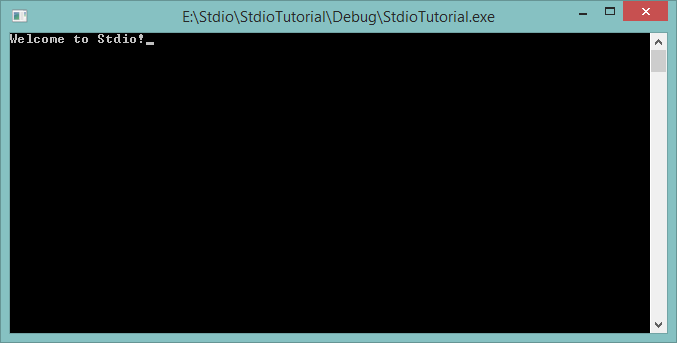
Bạn có thể làm thêm 1 số bài tập cơ bản tại đây.